jquery实现定时自动轮播特效
这次的轮播图是在上一篇文章jQuery手动点击实现图片轮播特效的基础上写出来的,也就是本次展示的是手动点击轮播效果以及定时自动轮播效果的程序,建议想连贯学习的小伙伴把我之前的文章看一看,看完后再看这篇文章~~~~
下面来看看我做的最终定时自动轮播效果以及手动点击轮播效果:

对于上面的展示动画速度比较快的原因是因为我的截图软件是绿色版,免费的~~~你们懂得,就是卡卡的,真正的效果比这个速度慢,而且还是匀速,可以商用~~~所以上面的展示动画只能当做完成效果的参考。
一、主体程序
<!DOCTYPE html> <html> <head> <meta charset="utf-8" /> <title>轮播图①(手动点击轮播)</title> <link type="text/css" rel="stylesheet" href="css/layout.css" /> </head> <body> <div class="slideShow"> <!--图片布局开始--> <ul> <li><a href="#"><img src="img/picture01.jpg" /></a></li> <li><a href="#"><img src="img/picture02.jpg" /></a></li> <li><a href="#"><img src="img/picture03.jpg" /></a></li> <li><a href="#"><img src="img/picture04.jpg" /></a></li> </ul> <!--图片布局结束--> <!--按钮布局开始--> <div class="showNav"> <span class="active">1</span> <span>2</span> <span>3</span> <span>4</span> </div> <!--按钮布局结束--> </div> <script src="js/jquery-1.11.3.js"></script> <script src="js/layout.js"></script> </body> </html>
额,上面的主体程序和前一篇没有区别,未做任何修改~~~~~感兴趣的可以查看第一篇文章,我本次随笔重点会在Jquery程序里面
二、CSS样式
*{
margin: 0;
padding: 0;
}
ul{
list-style: none;
}
.slideShow{
width: 346px;
height: 210px; /*其实就是图片的高度*/
border: 1px #eeeeee solid;
margin: 100px auto;
position: relative;
overflow: hidden; /*此处需要将溢出框架的图片部分隐藏*/
}
.slideShow ul{
width: 2000px;
position: relative; /*此处需注意relative : 对象不可层叠,但将依据left,right,top,bottom等属性在正常文档流中偏移位置,如果没有这个属性,图片将不可左右移动*/
}
.slideShow ul li{
float: left; /*让四张图片左浮动,形成并排的横着布局,方便点击按钮时的左移动*/
width: 346px;
}
.slideShow .showNav{ /*用绝对定位给数字按钮进行布局*/
position: absolute;
right: 10px;
bottom: 5px;
text-align:center;
font-size: 12px;
line-height: 20px;
}
.slideShow .showNav span{
cursor: pointer;
display: block;
float: left;
width: 20px;
height: 20px;
background: #ff5a28;
margin-left: 2px;
color: #fff;
}
.slideShow .showNav .active{
background: #b63e1a;
}
三、jQuery程序
首先说一下定时自动轮播的原理:
1、首先得开一个定时器,假设定时器的时间设置为2000ms,也就是2S定时器执行一次操作
2、定时器每隔2S执行的操作就是模拟按次序点击数字按钮,也就是触发click事件,让图片左移
先来看大体效果实现的jQuery代码一:
var timer=null; //定时器返回值,主要用于关闭定时器
var iNow=0; //iNow为正在展示的图片索引值,当用户打开网页时首先显示第一张图,即索引值为0
timer=setInterval(function(){ //打开定时器
iNow++; //让图片的索引值次序加1,这样就可以实现顺序轮播图片
showNumber.eq(iNow).trigger("click"); //模拟触发数字按钮的click事件
},2000); //2000为轮播的时间
上面的程序可以实现每隔2S图片的轮播效果,但是轮播到最后一张图的时候会停止,因为没有判断iNow是否到达最后一张图,所以有了下面的代码二:
var timer=null; //定时器返回值,主要用于关闭定时器
var iNow=0; //iNow为正在展示的图片索引值,当用户打开网页时首先显示第一张图,即索引值为0
timer=setInterval(function(){ //打开定时器
iNow++; //让图片的索引值次序加1,这样就可以实现顺序轮播图片
if(iNow>showNumber.length-1){ //当到达最后一张图的时候,让iNow赋值为第一张图的索引值,轮播效果跳转到第一张图重新开始
iNow=0;
}
showNumber.eq(iNow).trigger("click"); //模拟触发数字按钮的click
},2000); //2000为轮播的时间
所以jQuery程序的完整代码程序如下:
$(document).ready(function(){
var slideShow=$(".slideShow"), //获取最外层框架的名称
ul=slideShow.find("ul"),
showNumber=slideShow.find(".showNav span"),//获取按钮
oneWidth=slideShow.find("ul li").eq(0).width(); //获取每个图片的宽度
var timer=null; //定时器返回值,主要用于关闭定时器
var iNow=0; //iNow为正在展示的图片索引值,当用户打开网页时首先显示第一张图,即索引值为0
showNumber.on("click",function(){ //为每个按钮绑定一个点击事件
$(this).addClass("active").siblings().removeClass("active"); //按钮点击时为这个按钮添加高亮状态,并且将其他按钮高亮状态去掉
var index=$(this).index(); //获取哪个按钮被点击,也就是找到被点击按钮的索引值
ul.animate({
"left":-oneWidth*iNow, //注意此处用到left属性,所以ul的样式里面需要设置position: relative; 让ul左移N个图片大小的宽度,N根据被点击的按钮索引值index确定
})
});
timer=setInterval(function(){ //打开定时器
iNow++; //让图片的索引值次序加1,这样就可以实现顺序轮播图片
if(iNow>showNumber.length-1){ //当到达最后一张图的时候,让iNow赋值为第一张图的索引值,轮播效果跳转到第一张图重新开始
iNow=0;
}
showNumber.eq(iNow).trigger("click"); //模拟触发数字按钮的click
},2000); //2000为轮播的时间
})
上面的注释写的很详细了,主要是为了方便想学习的小伙伴看,但是实际上我写程序不会注释的那么详细,都是很简单的内容啦,看到这里你可能以为jQuery程序就完了,那就大错特错了,因为自动轮播效果是正确的,但是手动点击时就会出错,我特意做了一段Gif动画展示出错的效果:
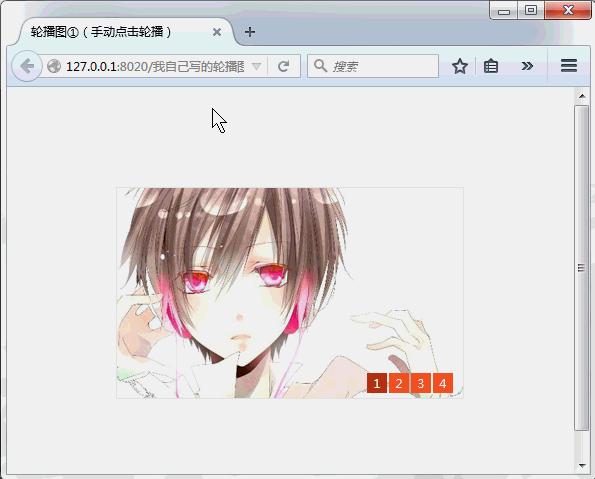
看到上面的效果你就会忽然大悟,图片自动轮播时,你就算点击按钮它也只是附和你一下,跳转到你点击的按钮,但是仅仅持续一会还是按它轮播的次序,不理会你点击的按钮后应该走的轮播次序,至于原因嘛
是因为手动点击时index的值未赋值给定时器的图片索引iNow,这样iNow就无法存储你点击的按钮索引值,也就是不知道你点击的哪个按钮,既然知道了原因,那么下面就需要进行修改了。
修改完成后的jQuery程序最终版就是:
$(document).ready(function(){
var slideShow=$(".slideShow"), //获取最外层框架的名称
ul=slideShow.find("ul"),
showNumber=slideShow.find(".showNav span"),//获取按钮
oneWidth=slideShow.find("ul li").eq(0).width(); //获取每个图片的宽度
var timer=null; //定时器返回值,主要用于关闭定时器
var iNow=0; //iNow为正在展示的图片索引值,当用户打开网页时首先显示第一张图,即索引值为0
showNumber.on("click",function(){ //为每个按钮绑定一个点击事件
$(this).addClass("active").siblings().removeClass("active"); //按钮点击时为这个按钮添加高亮状态,并且将其他按钮高亮状态去掉
var index=$(this).index(); //获取哪个按钮被点击,也就是找到被点击按钮的索引值
iNow=index;
ul.animate({
"left":-oneWidth*iNow, //注意此处用到left属性,所以ul的样式里面需要设置position: relative; 让ul左移N个图片大小的宽度,N根据被点击的按钮索引值iNOWx确定
})
});
timer=setInterval(function(){ //打开定时器
iNow++; //让图片的索引值次序加1,这样就可以实现顺序轮播图片
if(iNow>showNumber.length-1){ //当到达最后一张图的时候,让iNow赋值为第一张图的索引值,轮播效果跳转到第一张图重新开始
iNow=0;
}
showNumber.eq(iNow).trigger("click"); //模拟触发数字按钮的click
},2000); //2000为轮播的时间
})
精彩专题分享:jQuery图片轮播 JavaScript图片轮播 Bootstrap图片轮播
以上就是本文的全部内容,下次就为大家分享鼠标悬浮在轮播图上方时图片停止轮播,鼠标移走后图片接着进行轮播的代码,不要走开。
-
本文向大家介绍基于jQuery实现自动轮播旋转木马特效,包括了基于jQuery实现自动轮播旋转木马特效的使用技巧和注意事项,需要的朋友参考一下 本文实例讲述了jQuery实现自动轮播旋转木马特效。分享给大家供大家参考。具体如下: 这是一款基于jQuery实现自动轮播旋转木马特效代码,实现过程很简单。 运行效果图: -------------------查看效果 下载源码----
-
本文向大家介绍基于jquery实现轮播特效,包括了基于jquery实现轮播特效的使用技巧和注意事项,需要的朋友参考一下 轮播是学习jquery开始的第二个实现的动效,也是学习时间最久的一个。在实现轮播的过程中总是会遇到各种各样的问题,请教过很多人,也多次问过度娘。今天,也不敢果敢的说,可以马上写好一个轮播。 希望是通过随笔的方式,记录下一些思维过程。 首先是htm
-
本文向大家介绍jQuery手动点击实现图片轮播特效,包括了jQuery手动点击实现图片轮播特效的使用技巧和注意事项,需要的朋友参考一下 本文写了一个轮播图练练手,先写了一个手动点击轮播的轮播图,随后我会慢慢接着深入写自动轮播图和鼠标悬浮图片停止移动轮播图等。 下面来看看最终做的手动点击轮播效果: 一、原理说明 (1)首先是轮播图的架构,我采用了一个最外边的大div包住两个小div,一个小div
-
本文向大家介绍jQuery插件实现图片轮播特效,包括了jQuery插件实现图片轮播特效的使用技巧和注意事项,需要的朋友参考一下 好了废话不多说了,先看看效果图。 HTML部分: CSS部分: JS部分: 以上就是差不多所有的代码了,一些比较关键的地方已经用注释好了,这里就不再叙述。 源码下载:https://github.com/wwervin72/jQuery/tree/master/
-
本文向大家介绍JQuery实现的图文自动轮播效果插件,包括了JQuery实现的图文自动轮播效果插件的使用技巧和注意事项,需要的朋友参考一下 本文实例讲述了JQuery实现的图文自动轮播效果插件。分享给大家供大家参考。具体如下: 希望本文所述对大家的jQuery程序设计有所帮助。
-
本文向大家介绍jQuery实现友好的轮播图片特效,包括了jQuery实现友好的轮播图片特效的使用技巧和注意事项,需要的朋友参考一下 先上效果图: 【处理】 这里的图片滚动轮播,做了点小处理:当在第1页状态时,你点击第5页,图片的滚动是一张滑过,而不是从2-3-4-5(这种的多张滚动,看得头晕眼花); 实现的做法是: 剩下的就是源代码分享了: -------css---------------- -

